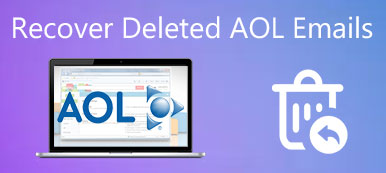Microsoft Outlook, como servicio de correo electrónico facilitado para empresas y escuelas, tiene una lista de contactos que se atribuye a su popularidad y conveniencia. Por lo tanto, es molesto y frustrante eliminar contactos organizados de Outlook por error. En esa situación, descubrirá que es una tarea enorme volver a agregar contactos y clasificarlos. ¡No se preocupe! Esta guía lo ayudará. recuperar contactos eliminados de Outlook para ahorrar tiempo y energía.
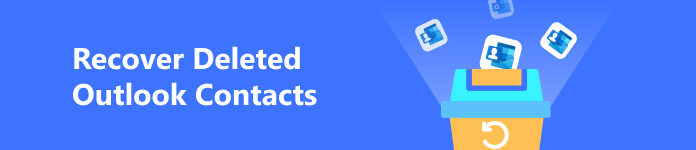
- Parte 1. Cómo recuperar contactos de Outlook eliminados de archivos PST
- Parte 2. Cómo recuperar contactos de Outlook eliminados de la carpeta de elementos eliminados
- Parte 3. Cómo recuperar contactos de Outlook eliminados de la carpeta de elementos recuperables
- Parte 4. Preguntas frecuentes sobre los contactos de Outlook
Parte 1. Cómo recuperar contactos de Outlook eliminados de archivos PST
Si descubre que sus contactos de Outlook se han eliminado, el mejor método es recuperar contactos de archivos PST de Outlook. Los archivos PST de Outlook contienen sus contactos, correos electrónicos y otros datos de Outlook. Entonces, puedes usar Recuperación de datos de Apeaksoft para escanear los archivos PST de Outlook eliminados en su Mac o PC con Windows y recuperar contactos perdidos de los archivos PST de Outlook.

4,000,000+ Descargas
Escanee rápidamente sus archivos PST de Outlook en su computadora.
Puede ayudarlo a recuperar diferentes tipos de datos (incluidos correos electrónicos, imágenes, videos, documentos, etc.) de varios dispositivos como la Papelera de reciclaje, el disco duro, la unidad flash, la tarjeta de memoria y más.
Aparte de Outlook, puede ayudarte recuperar correos electrónicos eliminados de Gmail.
Este programa puede almacenar los archivos PST en formato SPF para su posterior restauración.
Paso 1 Utilice el botón de descarga anterior para instalar este programa de recuperación todo en uno en su computadora. En la interfaz de tipo de datos y ubicación, puede marcar la casilla Comparación de opción y Disco local (C :) en su PC con Windows. En Mac, también marca la casilla Comparación de opción, pero debes tener en cuenta que los archivos PST de Outlook se convierten en archivos OLM en Mac. Aquí puede hacer clic en Escanear para comenzar.
Paso 2 El primero es un escaneo rápido, puede hacer clic en el Análisis en profundidad para obtener más resultados posibles. Dado que los archivos PST u OLM de Outlook son documentos, puede utilizar el Tipo de lista en el panel izquierdo para verificar los archivos apropiados en su Windows o Mac.
Paso 3 Una vez que seleccione los archivos que desea restaurar, haga clic en Recuperar y seleccione la ruta de guardado para recuperar los contactos eliminados de Outlook.
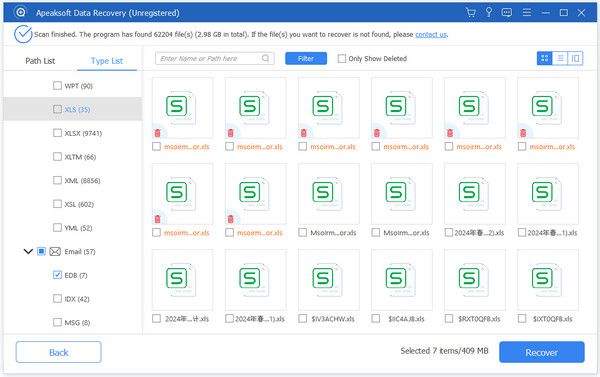
Parte 2. Cómo recuperar contactos de Outlook eliminados de la carpeta de elementos eliminados
Hay un Objetos eliminados carpeta en Outlook para almacenar correos electrónicos, contactos, etc. de Outlook eliminados recientemente. Puede verificar si sus contactos eliminados todavía están allí.
Paso 1 Abra Outlook y haga clic en INICIO en la navegación superior. Selecciona el Objetos eliminados carpeta.
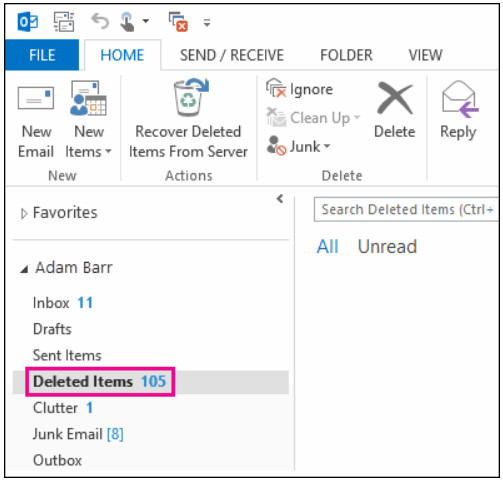
Paso 2 Puede ingresar el artículo usando el Buscar elementos eliminados caja. O puede clasificar todos los contactos eliminados usando la columna Icono. Cuando navegue hasta el contacto que desea recuperar, haga clic derecho en él y seleccione Moverse > Otra carpeta. Luego, puede mover el contacto eliminado a la Contactos y haga clic OK.
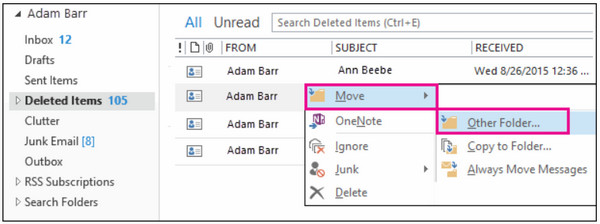
Parte 3. Cómo recuperar contactos de Outlook eliminados de la carpeta de elementos recuperables
Si no puede localizar los contactos eliminados en la carpeta Elementos eliminados, puede recurrir a una carpeta oculta llamada Artículos recuperables carpeta.
Paso 1 Abra Outlook, seleccione INICIO > Objetos eliminados > Recuperar elementos eliminados del servidor.
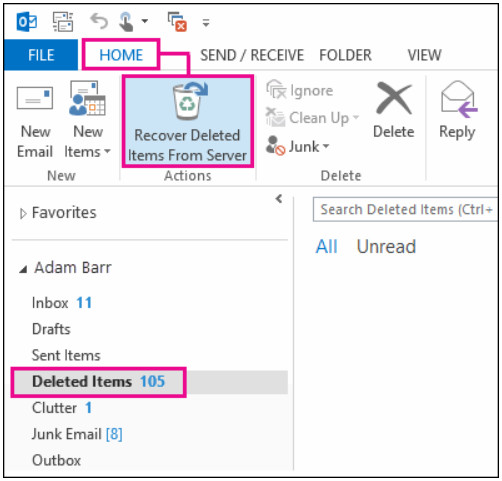
Paso 2 En el Recuperar elementos eliminados ventana, puede utilizar el Asunto or Desde columna para localizar un contacto específico.
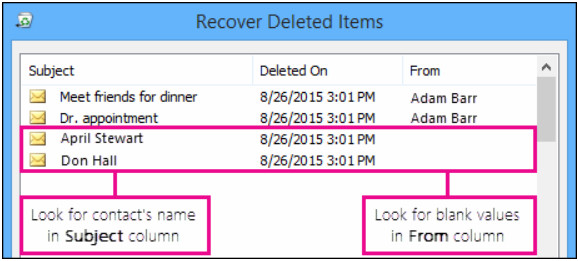
Paso 3 Aquí, puede elegir los contactos eliminados de Outlook y seleccionar Restaurar elementos seleccionados > OK.
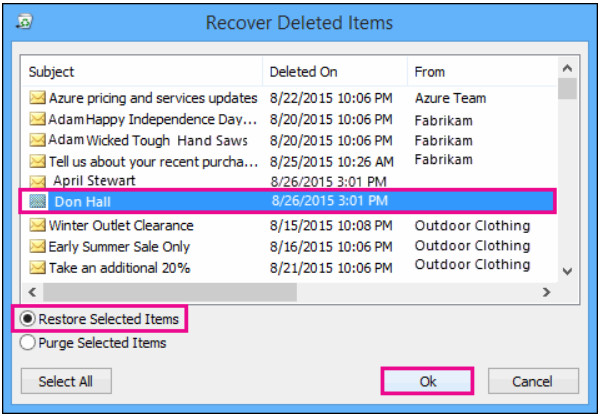
Parte 4. Preguntas frecuentes sobre los contactos de Outlook
¿Cómo crear un grupo de contactos en Outlook?
Elegir empleados en la barra de navegación izquierda. Seleccionar Inicio en la parte superior > Nuevo contacto > Grupo de contacto. Ingrese el nombre del nuevo grupo de contactos en el Tu Nombre caja. Luego, seleccione Añadir miembros y elige una opción: De los contactos de Outlook, Desde la libreta de direcciones y Nuevo contacto de correo electrónico. Aquí puede agregar los contactos que desee y hacer clic en OK. Al final puedes seleccionar Guardar cerrarAsí es como se crea un grupo de contactos de Outlook, también puedes aprender cómo sincronizar contactos de Outlook con iPhone
¿Cómo se exportan los contactos de Outlook?
Ir a Outlook > Archive > Abrir y Exportar > Import / Export > Exportar a un archivo > Siguiente > Valores separados por comas > Siguiente. Seleccione Contactos debajo de la cuenta de correo electrónico y haga clic Explorar para seleccionar dónde guardar el archivo .csv. Luego, ingrese un nombre de archivo y elija OK > Acabado.
¿Cómo eliminar un contacto de Outlook?
Abierto empleados en la barra de navegación izquierda en Outlook. Localice el contacto de Outlook que desea eliminar, haga clic derecho sobre él y seleccione Borrar o pulse Shift + Supr llaves.
Conclusión
Esta guía enumera tres métodos prácticos para recuperar contactos eliminados de Outlook. Entre estos métodos, Recuperación de datos de Apeaksoft tiene una ventaja en conveniencia y alta tasa de éxito, ya que puede recuperar contactos eliminados de Outlook sin respaldo. Si tiene otros métodos viables para recuperar contactos eliminados de Outlook, escriba sus comentarios.